Connetti/controlla i computer tramite rete con KontrolPack

Controlla facilmente i computer della tua rete con KontrolPack. Collega e gestisci computer con sistemi operativi diversi senza sforzo.
Se sei un utente Ubuntu e desideri eseguire lo streaming su Twitch o YouTube, devi prima installare l'applicazione Open Broadcaster. In questa guida, esamineremo i modi in cui puoi far funzionare Open Broadcaster su Ubuntu tramite DEB, Flatpak e Snap.
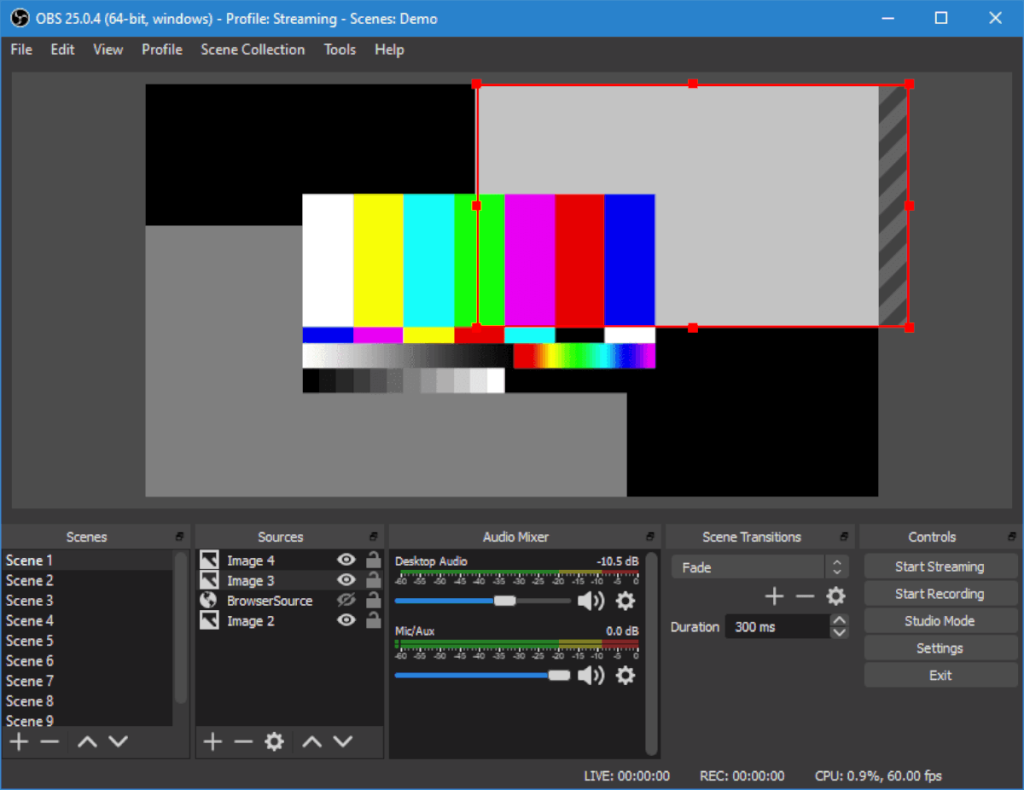
Come installare Open Broadcaster in Ubuntu – Ubuntu Software Center
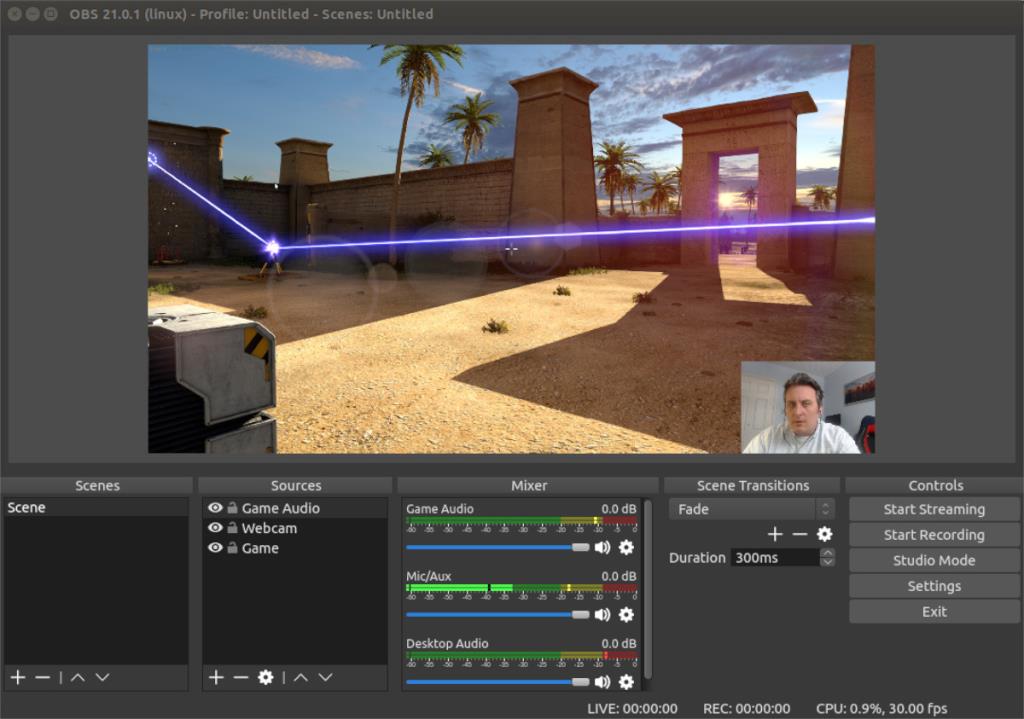
Il modo numero uno per installare OBS in Ubuntu è tramite Ubuntu Software Center. Per avviare l'installazione, dovrai aprire il centro software di Ubuntu. Il centro software è preinstallato su ogni installazione di Ubuntu.
Per avviare il software center, premi il tasto Win sulla tastiera. Successivamente, avrai accesso alla casella di ricerca. Nella casella di ricerca, digita "Software Ubuntu" nella casella. Quindi, apri l'app con l'icona della borsa della spesa.
All'interno del software Ubuntu, individua l'icona di ricerca nell'angolo in alto a sinistra e fai clic su di essa con il mouse. Da lì, digita "OBS Studio" nella casella di ricerca. L'app Ubuntu Software dovrebbe mostrare immediatamente i risultati.
Fare clic sull'icona dell'app OBS Studio nei risultati di ricerca per accedere alla pagina dello store dell'app OBS Studio. Una volta nella pagina del negozio, individua il menu "Sorgente" in alto. Cambialo in "Format deb" in modo che si installi tramite i sorgenti di Ubuntu.
Da qui, trova il pulsante "Installa" e fai clic su di esso per avviare l'installazione. Durante il processo di installazione, ti verrà chiesto di inserire la tua password nella casella della password.
Dopo aver inserito la password, OBS Studio verrà installato su Ubuntu. Per avviarlo, fai semplicemente clic sul pulsante "Avvia" e si avvierà. Divertiti!
Come installare Open Broadcaster in Ubuntu – Riga di comando
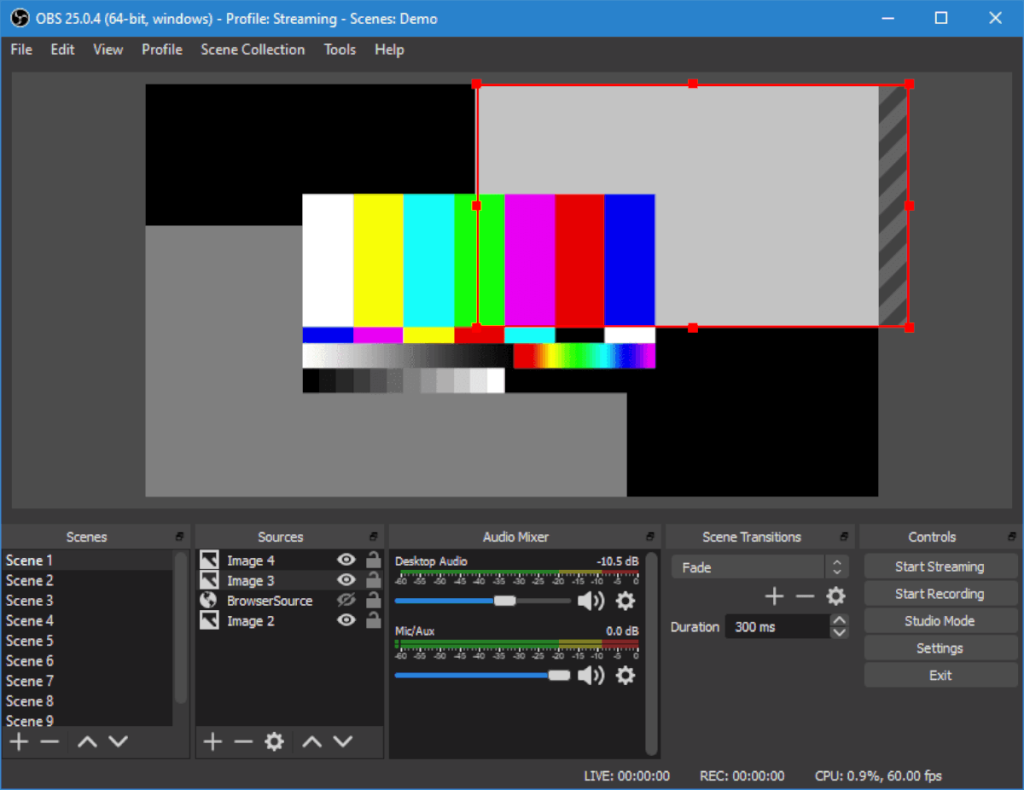
Oltre a installare Open Broadcaster in Ubuntu tramite l'app Ubuntu Software Center, è anche possibile far funzionare l'app tramite la riga di comando. Ecco come farlo.
Innanzitutto, apri una finestra di terminale sul desktop di Ubuntu. Puoi farlo premendo Ctrl + Alt + T sulla tastiera o cercando "Terminale" nel menu dell'app.
Una volta che la finestra del terminale è aperta e pronta per l'uso, utilizzare il comando apt install di seguito per installare il pacchetto "obs-studio".
sudo apt install obs-studio
Quando inserisci il comando sopra, Ubuntu ti chiederà la password. La tua password è richiesta, poiché stai eseguendo un comando sudo , che esegue un comando come account root.
Dopo aver inserito la tua password, Ubuntu esaminerà e raccoglierà tutti i pacchetti che installerà (dipendenze richieste per l'esecuzione di OBS Studio, così come il pacchetto OBS Studio stesso) sul tuo computer. Al termine, ti verrà chiesto di premere il pulsante Y per continuare l'installazione.
Una volta premuto il pulsante Y , Ubuntu installerà OBS Studio. Al termine, chiudi il terminale.
Come installare Open Broadcaster in Ubuntu – Flatpak
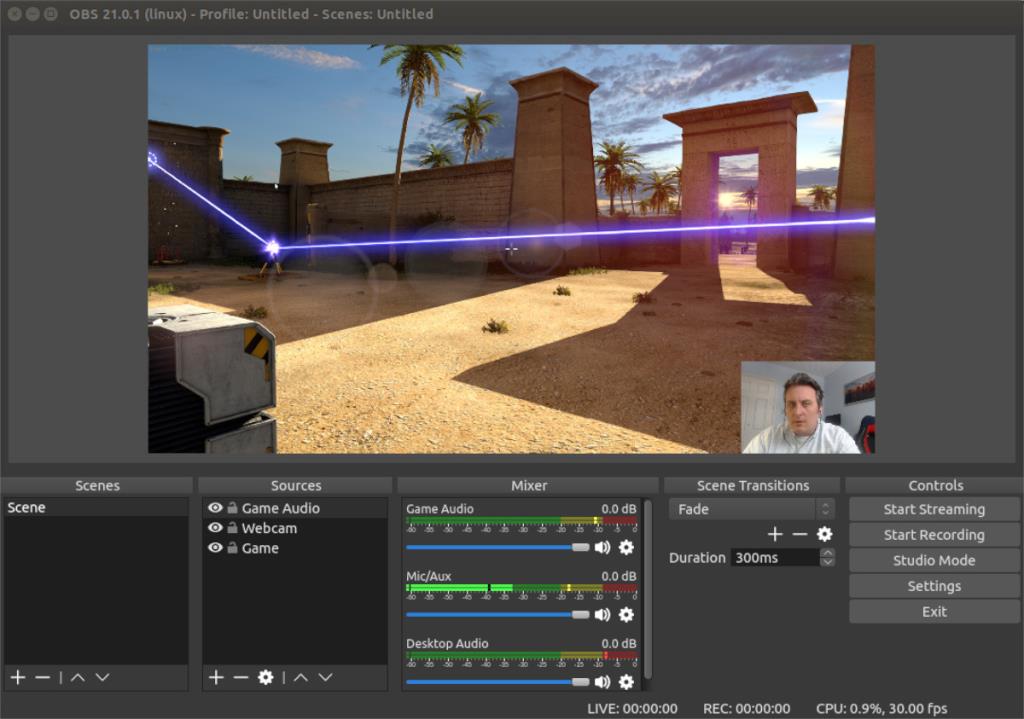
Se non desideri installare OBS su Ubuntu tramite i tradizionali sorgenti Ubuntu come pacchetto DEB , puoi anche installarlo tramite Flatpak dal negozio Flathub. Per avviare l'installazione, dovrai abilitare il runtime di Flathub sul tuo sistema.
Abilitare il runtime Flatpak su Ubuntu è facile. Per iniziare, dovrai impostare il pacchetto "flatpak". Per configurare il pacchetto Flatpak, apri una finestra di terminale. Per aprire una finestra di terminale premendo Ctrl + Alt + T sulla tastiera. Una volta aperta la finestra del terminale, usa il comando apt install per installare il pacchetto "flatpak" sul tuo computer.
Nota: questa è una breve spiegazione di come configurare Flatpak su Ubuntu. Se hai bisogno di una spiegazione più approfondita, segui questa guida sull'argomento.
sudo apt install flatpak
Dopo aver configurato il pacchetto Flatpak sul tuo sistema, dovrai configurare l'app store Flathub. Questo app store ha quasi tutte le app Flatpak e senza Flathub non sarai in grado di configurare OBS.
Per abilitare l'app store Flathub su Ubuntu, usa il seguente comando flatpak remote-add e aggiungi l'app store come fonte a Flatpak. Devi solo aggiungere Flathub come fonte una volta e Flatpak lo avrà per sempre.
flatpak remote-add --if-not-exists flathub https://flathub.org/repo/flathub.flatpakrepo
Ora che l'app store Flathub è configurato su Ubuntu, puoi installare OBS utilizzando il seguente comando di installazione flatpak .
flatpak installa flathub com.obsproject.Studio
Come installare Open Broadcaster in Ubuntu – Pacchetto Snap
Oltre ad essere disponibile come Flatpak, OBS è disponibile anche per gli utenti Ubuntu nell'Ubuntu Snap Store. Per iniziare con l'app OBS sul tuo PC Ubuntu come pacchetto snap , apri una finestra di terminale.
Una volta aperta la finestra del terminale, sarai in grado di configurare rapidamente l'app Open Broadcaster utilizzando il seguente comando di installazione rapida di seguito.
sudo snap install obs-studio
Controlla facilmente i computer della tua rete con KontrolPack. Collega e gestisci computer con sistemi operativi diversi senza sforzo.
Vuoi eseguire automaticamente alcune attività ripetute? Invece di dover cliccare manualmente più volte su un pulsante, non sarebbe meglio se un'applicazione...
iDownloade è uno strumento multipiattaforma che consente agli utenti di scaricare contenuti senza DRM dal servizio iPlayer della BBC. Può scaricare video in formato .mov.
Abbiamo trattato le funzionalità di Outlook 2010 in modo molto dettagliato, ma poiché non verrà rilasciato prima di giugno 2010, è tempo di dare un'occhiata a Thunderbird 3.
Ogni tanto tutti abbiamo bisogno di una pausa, se cercate un gioco interessante, provate Flight Gear. È un gioco open source multipiattaforma gratuito.
MP3 Diags è lo strumento definitivo per risolvere i problemi nella tua collezione audio musicale. Può taggare correttamente i tuoi file mp3, aggiungere copertine di album mancanti e correggere VBR.
Proprio come Google Wave, Google Voice ha generato un certo fermento in tutto il mondo. Google mira a cambiare il nostro modo di comunicare e poiché sta diventando
Esistono molti strumenti che consentono agli utenti di Flickr di scaricare le proprie foto in alta qualità, ma esiste un modo per scaricare i Preferiti di Flickr? Di recente siamo arrivati
Cos'è il campionamento? Secondo Wikipedia, "È l'atto di prendere una porzione, o campione, di una registrazione sonora e riutilizzarla come strumento o
Google Sites è un servizio di Google che consente agli utenti di ospitare un sito web sul server di Google. Ma c'è un problema: non è integrata alcuna opzione per il backup.



![Scarica FlightGear Flight Simulator gratuitamente [Divertiti] Scarica FlightGear Flight Simulator gratuitamente [Divertiti]](https://tips.webtech360.com/resources8/r252/image-7634-0829093738400.jpg)




